
在现代网页设计与开发中,字体的大小和样式直接影响了用户的阅读体验和界面美观。在使用HBuilder这一强大的开发工具时,调整字体大小成为许多开发者需要掌握的基本技能。本文将详细介绍如何在HBuilder中设置和调整字体大小,从而提高网页的可读性和设计效果。
HBuilder是一个基于HTML5技术的轻量级开发工具,主要用于开发网页和移动应用。它支持多种前端技术,如HTML、CSS和JavaScript等,让开发者可以高效地进行开发工作。关于字体的设置,HBuilder允许开发者使用CSS来控制字体的显示效果,包括字体大小、字体颜色、行高等属性。
首先,我们来了解如何在HBuilder中调整文字的字体大小。CSS中有多种方法可以改变字体的大小,最常用的有三种:
使用像素(px)单位:这是最直接的方式。在CSS中,你可以使用px单位来指定字体的大小,比如:
p { font-size: 16px; }使用相对单位:比如em或rem。这种方式更加灵活,可以适应不同的屏幕和设备。例如:
p { font-size: 1.5em; /*或*/ font-size: 1.2rem; }使用百分比:这种方法也很常见,可以根据父元素的字体大小进行调整。比如:
p { font-size: 120%; /* 根据父元素的大小来设定 */ }每种方法都有其优缺点,开发者可以根据需要选择最适合的方式。然而,在实际的网页设计中,为了保持一致性和适应性,使用相对单位(em、rem)通常是更为推荐的选择。例如,在设置根元素字体大小为16px的情况下,1rem就等于16px,方便进行比较和计算。
除了在CSS文件中直接设置字体大小外,HBuilder还允许在HTML文件中的元素中内联设置样式。这种方法适合快速测试和调试。举个例子:
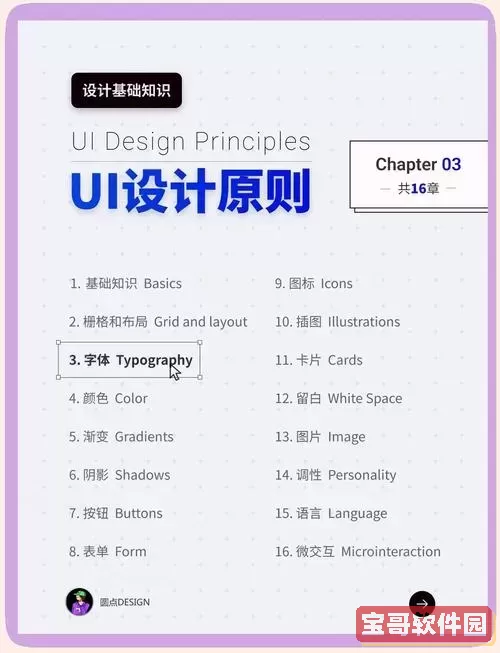
然而,不建议在正式项目中广泛使用内联样式,因为它可能会导致样式的混乱和维护困难。保持样式与内容分离是良好的编码习惯。
当然,除了改变字体大小,我们还应该考虑到用户的多样化需求,例如视觉障碍人士对文字的特殊要求。在这个方面,使用相应的可访问性技术也很重要。可以考虑使用媒体查询,根据不同的屏幕尺寸和分辨率来动态调整字体大小,使得用户无论在何种设备上都能获得良好的阅读体验。
另外,HBuilder作为一个支持即时预览的开发工具,允许开发者在修改代码的同时实时查看效果。这一特性极大地方便了字体大小设置的实验和调整。开发者可以通过实时预览,快速找到合适的字体大小和整体排版效果。
总的来说,HBuilder为前端开发者提供了灵活方便的方式来调整字体大小。在设计网页时,合理的字体选择和适当的大小设置是提升用户体验的重要环节。希望本文对您在使用HBuilder时能够有所帮助,让您在开发中能够更加得心应手。
最后,祝愿每位使用HBuilder的开发者都能设计出美观、易读的网页,为用户创造良好的使用体验!